這篇文章已封存,而且 Apple 也不會再更新。
如果 iPod touch 無法開機或凍結
本文說明如果 iPod touch 的畫面凍結、在你觸碰時沒有回應,或在你開機時卡住,該如何處理。
如果畫面全黑或凍結
請在裝置上按照下列步驟操作。
在 iPod touch(第 7 代)上
同時按住頂端按鈕和調低音量按鈕,直到看到 Apple 標誌為止。

如果 iPod touch 無法開機,請檢查硬體並為裝置充電。你可能需要充電達一個小時。
在 iPod touch(第 6 代)或之前機型上
同時按住主畫面按鈕和頂端按鈕,直到看到 Apple 標誌為止。
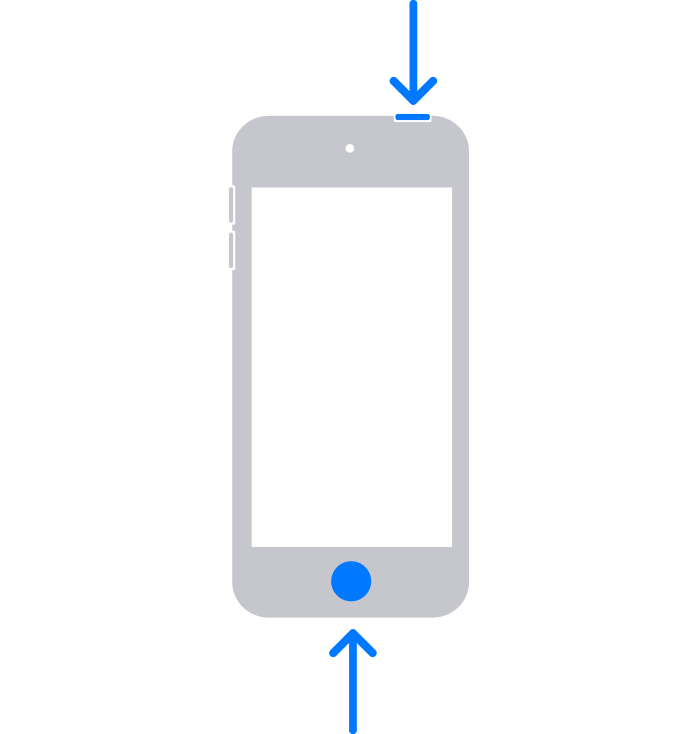
如果 iPod touch 無法開機,請檢查硬體並為裝置充電。你可能需要充電達一個小時。
如果 iPod touch 可以開機,但在啟動期間卡住
如果在啟動期間看到 Apple 標誌,或是紅色或藍色畫面,請嘗試以下步驟:
將 iPod touch 連接到電腦。在安裝 macOS Catalina 的 Mac 上打開 Finder。在執行 macOS Mojave 或之前版本的 Mac 上,請開啟 iTunes。在 PC 上,請開啟 iTunes 或 Apple Devices app。查詢 Mac 所使用的 macOS 版本。
裝置連接到電腦後,按照下列步驟操作:
在 iPod touch(第 7 代)上:同時按住頂端按鈕和調低音量按鈕。

在 iPod touch(第 6 代)或之前機型上:同時按住主畫面按鈕和頂端按鈕。
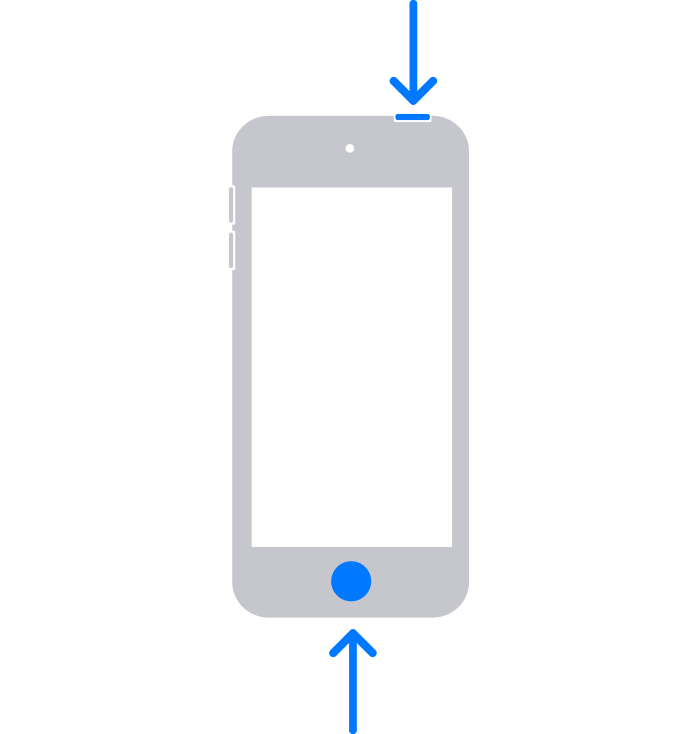
繼續按住按鈕,直到看到復原模式畫面為止。
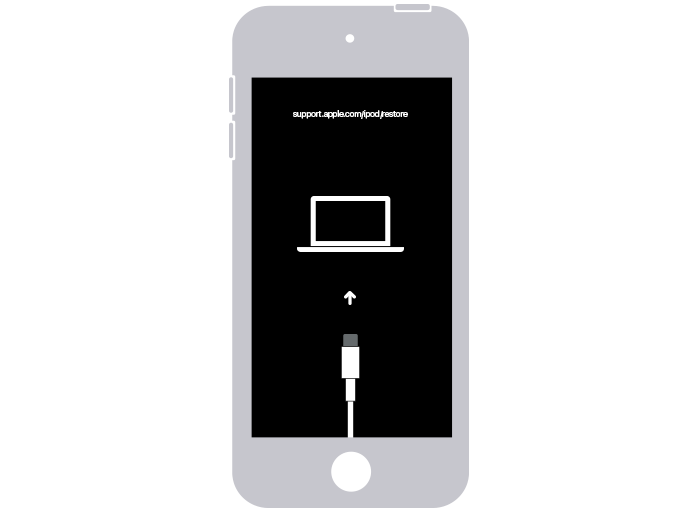
看到回復或更新選項時,選擇「更新」。
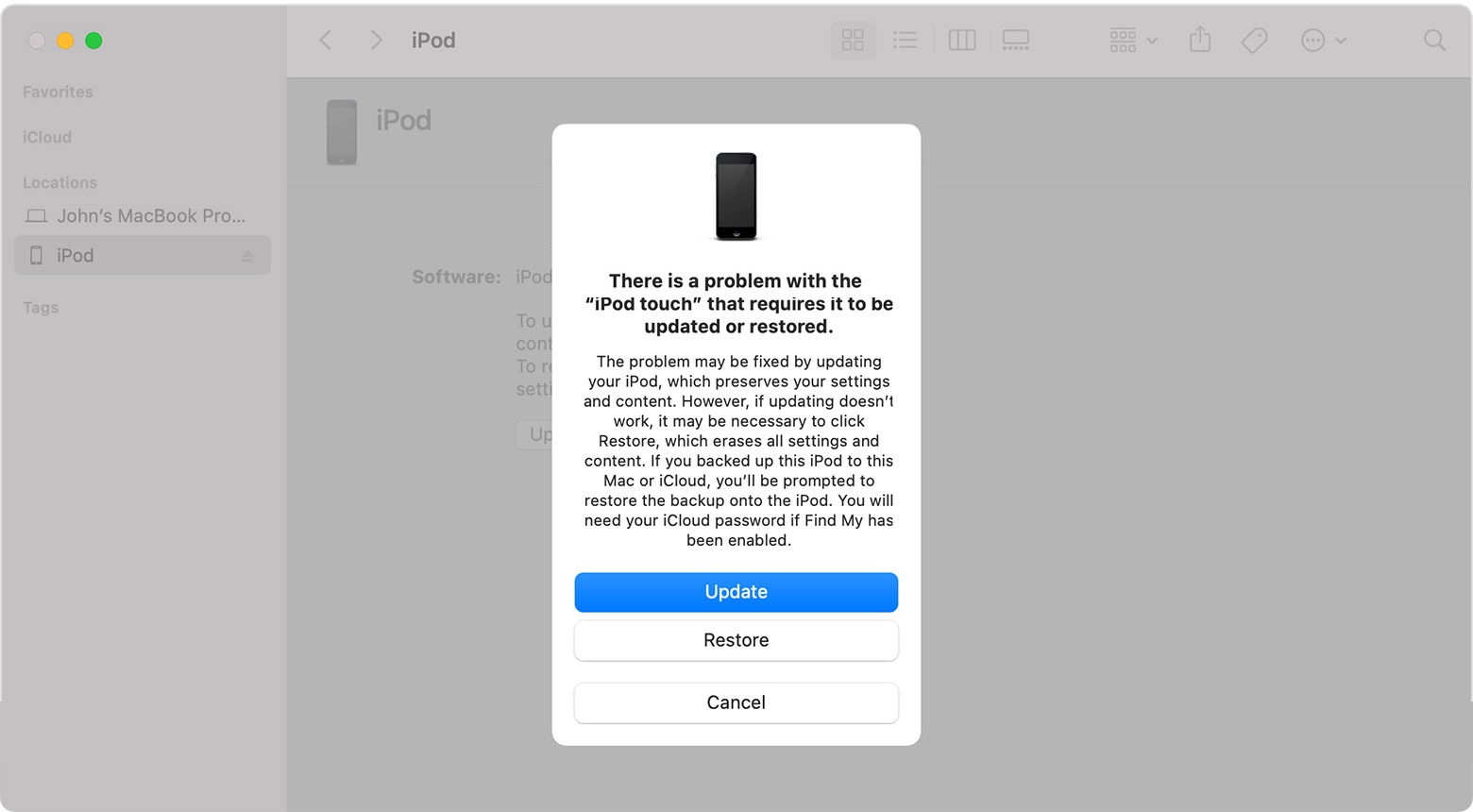
電腦會下載裝置適用的軟體。如果歷時超過 15 分鐘,iPod touch 將會結束復原模式。請重複步驟 2 至 4。
如果需要更多協助
如果裝置仍然無法運作,則可能需要維修。取得維修服務.
發佈日期: